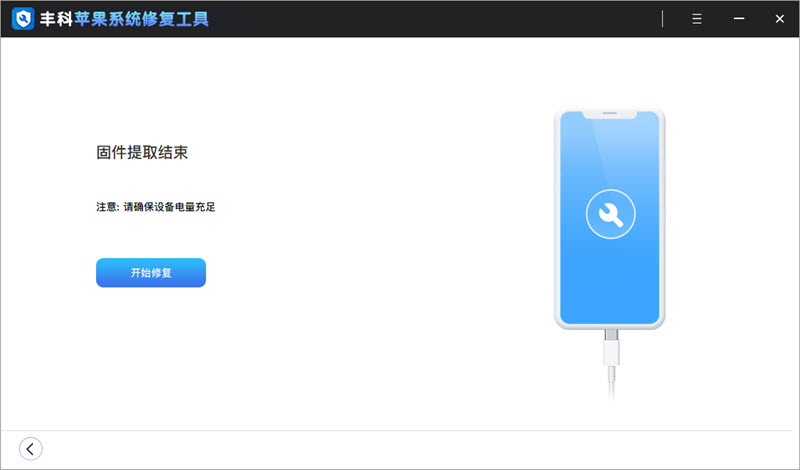用户问题
用户问题“我尝试将iPhone升级到iOS 15最新版本。但是现在iPhone卡在 “按下主屏幕按钮以升级”, 该怎么解决呢?”
苹果已经发布了iOS 15,很多iOS用户已经将iPhone升级到最新的iOS系统。不过,有不少用户遇到了这样的问题,就是iPhone卡在按下主屏幕按钮以升级,然后屏幕完全没有任何反应。
苹果官方已经承认了这个BUG,并给用户提供了一些方法来解决iPhone卡在按下主屏幕按钮以升级问题。

方法1. 重新启动您的iPhone/iPad
如果iPhone在安装iOS 15时卡在按下主屏幕按钮以升级,您可以试试长按电源键直到屏幕上出现 "滑动来关机"。从左到右滑动,即可关闭iPhone或iPad。等待一段时间后,再次按住电源键重启iPhone。
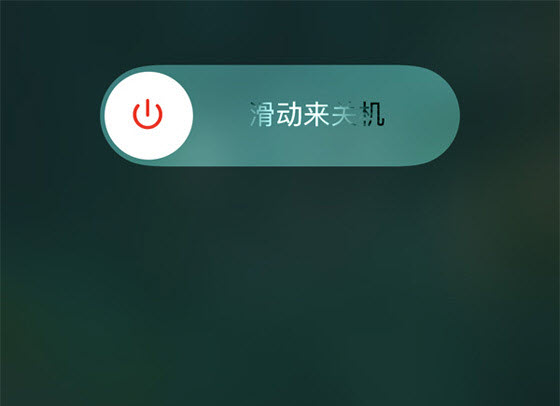
如果重启后iPhone还是没有用的话,重复以上步骤4到5次。
方法2. 强制重启设备
如果常规重启没有解决这个问题的话,您可以选择强制重启iOS设备。
iPhone 8及更新的设备: 迅速按住并松开音量增大按钮 > 迅速按住并松开音量减小按钮 > 当苹果标志出现时按住侧面按钮。
iPhone 7 或 7 Plus: 同时按住 "睡眠/唤醒 "按钮和 "音量降低 "按钮 > 释放这两个按钮,直到 Apple图标出现。
iPhone 6s 及更早的机型:同时按住主屏幕按钮和睡眠/唤醒按钮 > 当 Apple图标出现时,松开这两个按钮。

方法3. 用iTunes还原iPhone
如果强行重启后还是不行的话,可以试试用iTunes还原iPhone或iPad。需要注意的是,还原系统后,手机上原有的数据都会被清除,比如通讯录、短信、音乐、视频等。
第1步. 打开iTunes ,确保iTunes是最新版本。如果不是最新版本的话,可以去苹果官网下载最新版本。
第2步. 使用数据线将iPhone与电脑连接。电脑可能无法识别设备,您需要按照方式2的步骤强制重启。
第3步. iTunes会检测到您的iPhone处于恢复模式。当您看到 "还原 "或 "更新 "的选项时。点击 "还原 "来还原iPhone系统。
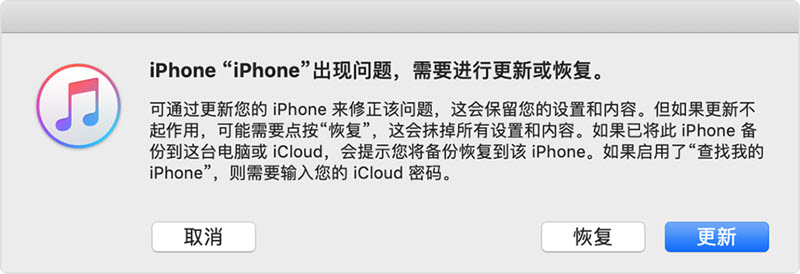
方法4. 最有效的解放方案 - 使用第三方修复工具
一些iOS系统的bug也可能导致升级问题,您可以试试用iOS修复工具来修复iPhone,iPad和iPod touch上的系统问题。比如说丰科iOS系统恢复软件。
这款工具致力于修复iPhone、iPad和iPod Touch的各种iOS问题,如iPhone升级失败、iPhone卡在黑/白屏、恢复/DFU模式等。
修复后,设备上的数据不会受到影响。
它支持最新的iPhone 11/12,运行iOS 15、iOS 14等。


第1步:在电脑上下载、安装并启动这款iOS修复工具。在主界面选择 "标准模式"。
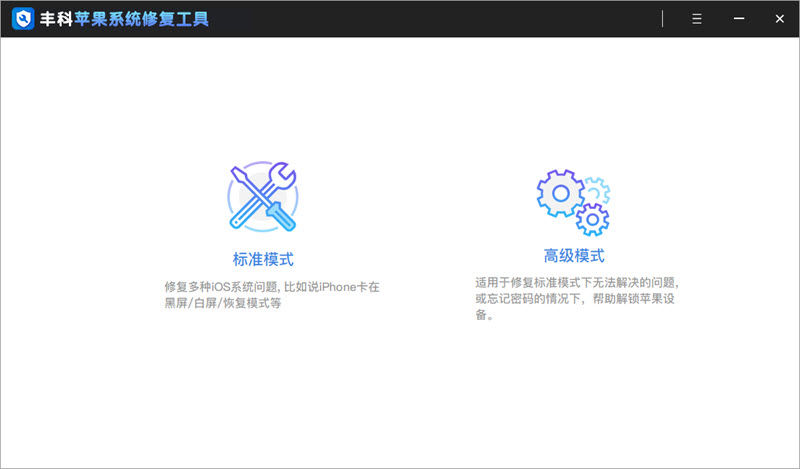
第2步: 将iPhone/iPad连接到电脑上,点击 "下一步"。程序会提示您将设备进入DFU或恢复模式,按照屏幕上的提示操作即可。
第3步: 当您的设备被程序识别后,点击 "下载 "按钮,找到并下载对应设备型号的固件包。
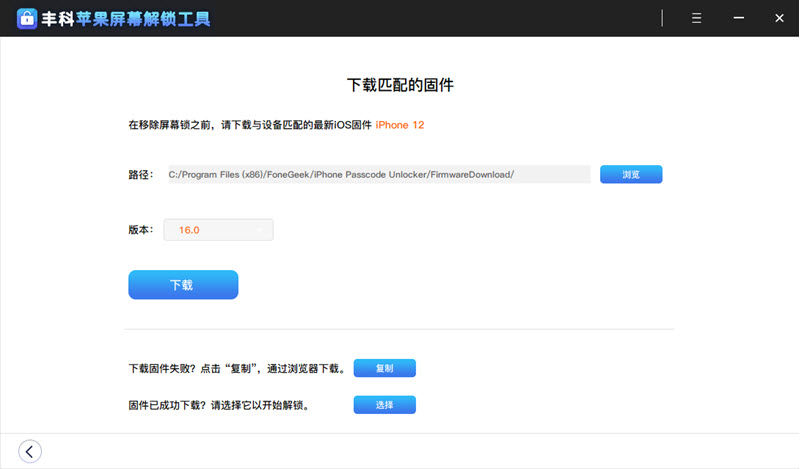
第4步: 一旦固件下载成功,点击 "立即修复",程序将开始修复设备